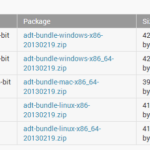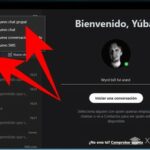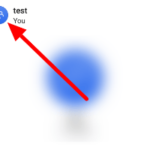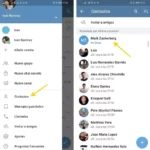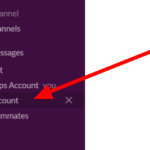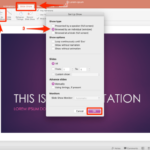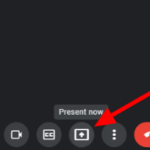¿Está cansado de que extraños se unan repentinamente a su grupo en medio de una llamada o conversación? Afortunadamente, Skype le permite tener el control total de las reuniones que organiza en su plataforma. Ya sea que esté en una videoconferencia relacionada con el trabajo o en una reunión virtual con sus amigos cercanos, puede evitar fácilmente que las personas ingresen a la llamada. En nuestra guía a continuación, le mostraremos cómo bloquear sus reuniones en Skype.
De manera predeterminada, cualquiera puede unirse a las reuniones y videoconferencias que organice en Skype haciendo clic en el enlace para compartir. Esta función le permite invitar a personas a una llamada aunque no estén usando la aplicación.
Si bien esta opción es útil en la mayoría de los casos, hay momentos en que extraños irrumpen repentinamente durante una reunión, ya sea por accidente o no. Afortunadamente, el anfitrión puede bloquear la sala de reuniones temporalmente para evitar que otras personas se unan a través del enlace para compartir.
Con eso en mente, aquí está nuestra guía sobre cómo usar la función de bloqueo en sus reuniones y llamadas en Skype.
Cómo evitar que las personas se unan a su reunión a través de un enlace en Skype
Si no desea que personas aleatorias se topen repentinamente con sus llamadas en Skype, tiene la opción de usar la función de «bloqueo». Al bloquear su reunión, otras personas no pueden usar el enlace para unirse. Como tal, puede disfrutar hablando con sus amigos o discutiendo con sus compañeros de trabajo sin preocuparse de que los extraños causen problemas.
Puede bloquear sus reuniones ya sea que esté usando Skype en su computadora o teléfono. En nuestros tutoriales paso a paso a continuación, le mostraremos cómo usar la función en ambos dispositivos.
En tu ordenador:
- Inicie Skype en su escritorio o visite su cliente de navegador web e inicie sesión en su cuenta de Microsoft.
- Inicie una nueva reunión o use uno de sus chats de reunión existentes.
- Una vez que esté dentro de la llamada, haga clic en la opción Compartir enlace en la parte inferior izquierda de la pantalla y desactive «Permitir unirse a través de enlace» en el menú.
Así es como bloquea sus reuniones durante una llamada existente en la aplicación web y de escritorio de Skype. Una vez que esté listo para recibir a más personas en su sala, puede optar por activar la unión a través de un enlace.
Por otro lado, puede usar la función de bloqueo en el chat de la reunión. Para hacerlo, haga clic en el título de la reunión y active » Permitir unirse a través de un enlace «. También puede hacer clic con el botón derecho en un grupo en los chats recientes, seleccionar Administrar grupo en el menú y desactivar la función de enlace para compartir en las opciones que aparecen en su pantalla.
En la aplicación móvil:
En cuanto a aquellos que usan principalmente la aplicación móvil de Skype, no pueden bloquear sus reuniones durante una, pero pueden evitar que otros usuarios se unan a través del enlace para compartir. Puede hacerlo abriendo el grupo o el chat de la reunión y administrando su configuración.
- Inicie la aplicación móvil de Skype desde su pantalla de inicio o cajón de aplicaciones e inicie sesión en su cuenta.
- Abre uno de tus chats de grupo o reunión.
- Toca el nombre del grupo o reunión en la parte superior de la pantalla.
- Toque » Compartir enlace para unirse al grupo «.
- Desactive la opción » Compartir grupo a través de un enlace «.
Con la ayuda de la función de bloqueo de Skype, puede controlar sus llamadas y reuniones en la aplicación. De esta manera, puede evitar que extraños entren repentinamente en sus discusiones, ya sea intencionalmente o no.
Haga que sus reuniones de Skype sean privadas y seguras
Con la ayuda de la función de «bloqueo» de Skype, puede evitar que otras personas ajenas a su grupo utilicen el enlace para compartir para unirse a sus reuniones. Como tal, puede tener una videoconferencia fluida con sus compañeros de trabajo, amigos y otros contactos en la aplicación.
Si alguna vez necesita invitar a más personas a sus reuniones, siempre puede habilitar la función de enlace para compartir cuando lo necesite y apagarla una vez que todos estén presentes en la sala.
¡Eso es todo de nosotros! Si desea ver más consejos, trucos y tutoriales, visítenos regularmente y consulte nuestras publicaciones y actualizaciones diarias.